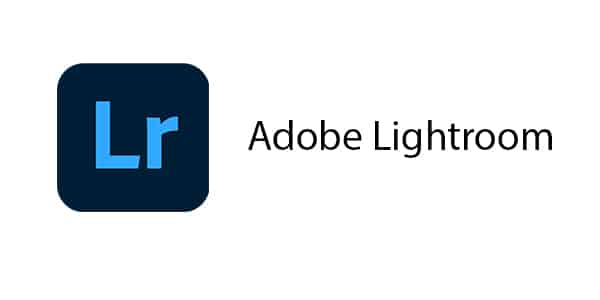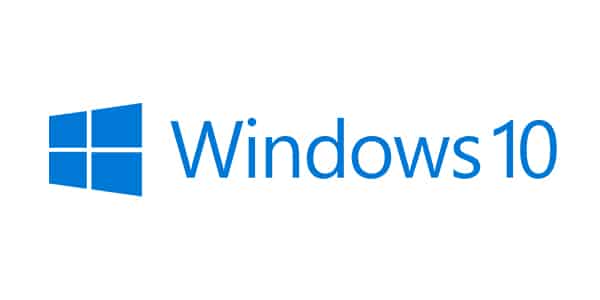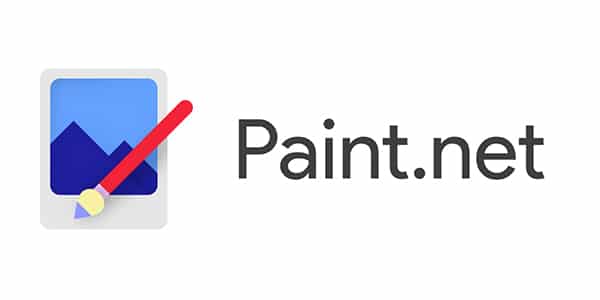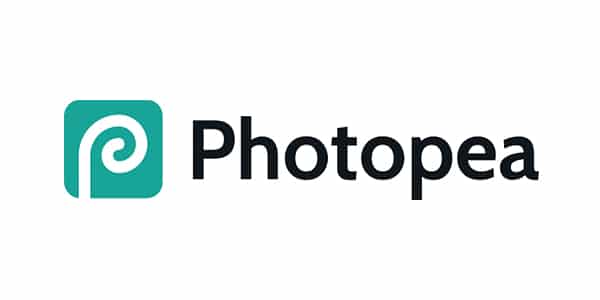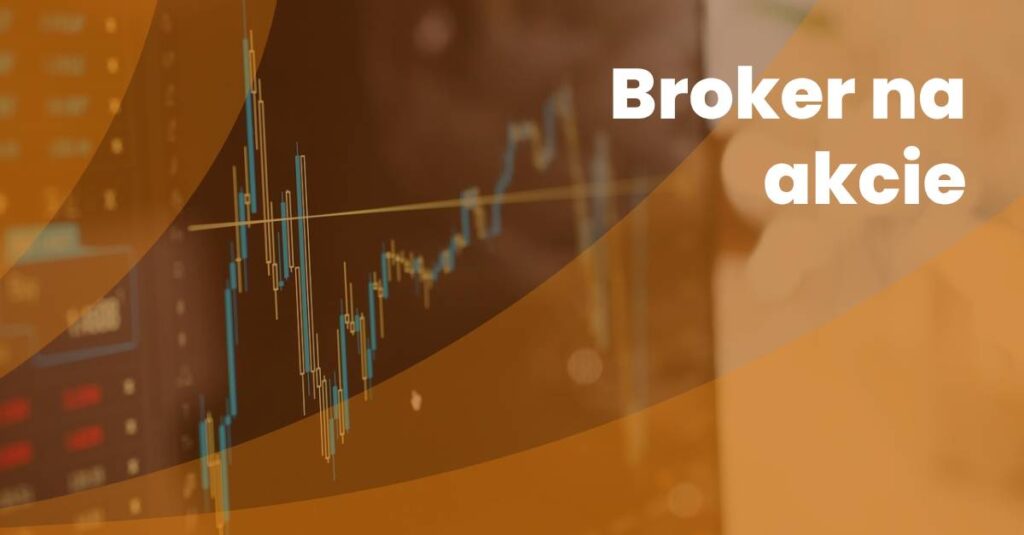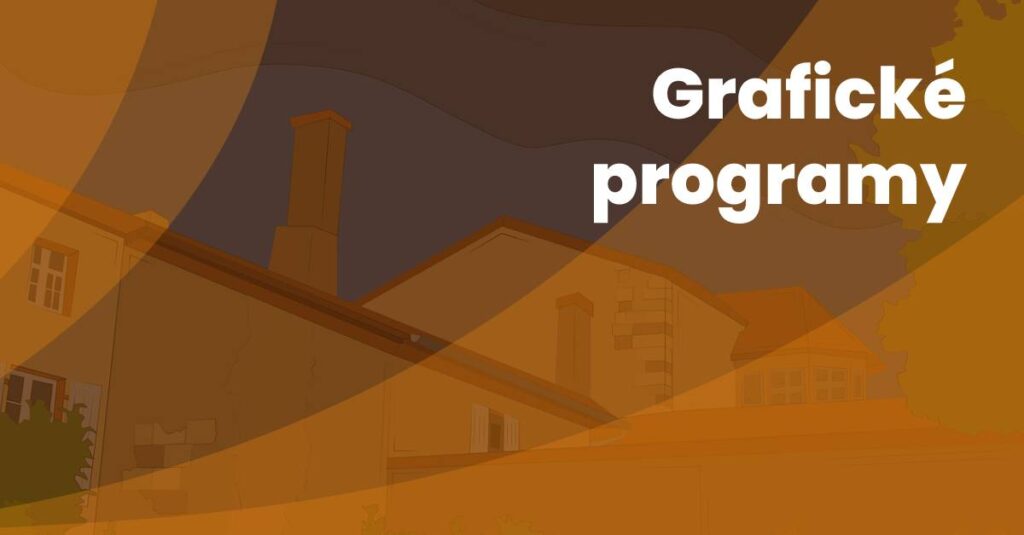Najlepšie programy na úpravu fotografií 2025 – recenzie (bezplatné a platené)
- Aktualizované: 31.5.2023
Aké sú najlepšie programy na úpravu fotografií? Podľa čoho ich vyberať? A ako urobiť najlepšie rozhodnutie o kúpe bez výčitiek?

Ste profesionálny fotograf a úprava fotografií je dôležitou súčasťou vašej práce? Alebo sa chcete pochváliť fotografiami z dovolenky, ale nie ste úplne spokojní s ich kvalitou? Niekedy ich stačí len mierne upraviť. Kvalitný softvér na úpravu fotografií vám pomôže zvýrazniť kľúčové objekty, opraviť osvetlenie a celkovo zmeniť priemernú fotografiu na niečo pôsobivé.
V súčasnosti sú na trhu desiatky programov na úpravu fotografií. Niektoré sú platené, iné sú k dispozícii zadarmo. Líšia sa počtom nástrojov, náročnosťou používania a cenou. Orientovať sa v nich preto môže byť náročné. Pozreli sme sa na to, čo pre vás jednotlivé editory dokážu urobiť, a vybrali sme najlepšie programy na úpravu fotografií.
Profesionálne programy na úpravu fotografií
Najlepšie na úpravu fotografií
Predchádza ho povesť, medzi programami na úpravu fotografií je legendou. Photoshop dokáže všetko, na čo si len spomeniete. Či už ide o komplexnú retuš portrétov alebo odstránenie objektu z fotografie krajiny, Adobe Photoshop ponúka celý rad funkcií, ktoré inde nenájdete.
Nástroje na retušovanie a vrstvenie, ako aj pokročilé úpravy farieb sú skvelé pre všetkých profesionálov. Samozrejme, k dispozícii je aj široká škála filtrov. Adobe Photoshop môže ponúknuť ďalšie možnosti rozšírenia, ale väčšina používateľov si vystačí s už dobre zásobenou základnou sadou funkcií.
Dokonca aj na kráľovi úprav fotografií sú nejaké muchy. Najväčšou z nich je jeho nie príliš intuitívne používanie. Ponúka také obrovské množstvo funkcií, že si vyžaduje prax (a trpezlivosť), aby ste sa ho naučili používať. Spočiatku môžu aj základné úpravy zabrať nepríjemne veľa času. Profesionálom, ktorí sa pri svojej práci stretnú s množstvom pokročilejších úprav, sa určite oplatí dať si na Photoshop pozor a vyhradiť si niekoľko hodín na učenie. Otázkou však je, či sa podobná investícia oplatí jednotlivcovi, ktorý si vystačí so základmi.
Adobe Photoshop tiež nepatrí medzi najlacnejšie programy na úpravu fotografií. V kombinácii s programom Lightroom zaplatíte 12,09 €/mesiac (pri ročnom pláne). Photoshop s väčším cloudovým úložiskom a Adobe Fresco je k dispozícii za 24,19 €/mesiac (s ročným plánom). Dobrou správou je, že môžete využiť bezplatnú 7-dňovú skúšobnú verziu a potom sa rozhodnúť, či je Adobe Photoshop pre vás naozaj to pravé riešenie na úpravy.
VÝHODY
- Profesionálny program
- Efektívne nástroje na úpravu
- Viacero pokročilých funkcií
- Zvládne aj zložité retušovanie
- Veľký počet výukových materiálov
NEVÝHODY
- Nie je zadarmo
- Náročnejšie na kontrolu
- Slabý v katalogizácii fotografií
Program za dobrú cenu
Za softvérom Zoner Photo Studio X stoja šikovné české ruky. A to je jeho najväčšia devíza – celý nákup bude v češtine a v češtine budú aj príručky a užívateľská podpora. Vývojári na programe na úpravu fotografií usilovne pracujú. Pravidelne sa tak môžete tešiť na rôzne vylepšenia alebo napríklad nové sady tematických predvolieb.
So softvérom Zoner Photo Studio X sa ľahko pracuje. Program triedi fotografie do priečinkov a hromadne pridáva popisky. Vo svojom archíve fotografií tak budete mať vždy poriadok. Fotografie potom môžete upravovať a retušovať vo formáte JPEG aj RAW. Ďalšou veľkou výhodou je možnosť rýchleho vytvorenia fotoknihy alebo fotoobrazu.
Aktuálne Zoner Photo Studio X ponúka oveľa viac možností úprav ako predchádzajúce verzie. Bohužiaľ, práca s vrstvami a ďalšie inteligentné funkcie zatiaľ nedosahujú úroveň Adobe Photoshopu. Funkcie niekedy pôsobia nedoladene, takže profesionáli môžu dať prednosť spomínanému Photoshopu.
Zoner Photo Studio X si môžete vyskúšať zadarmo na 30 dní bez akýchkoľvek záväzkov. Ak sa vám softvér zapáči, predplatné vás bude stáť 5 €/mesiac.
VÝHODY
- Český výrobok
- Výhodná cena
- Intuitívne ovládanie
- Skvelé na triedenie fotografií
- Časté aktualizácie
NEVÝHODY
- Len pre operačný systém Windows
- Horšia funkčnosť niektorých pokročilých funkcií
Ideálne na triedenie fotografií
Ak potrebujete rýchlo upraviť veľké množstvo fotografií, najlepšie funkcie ponúka aplikácia Adobe Lightroom. Pomôže vám udržať fotografie v dokonalom poriadku, triediť ich, kategorizovať a zdieľať. A vďaka inteligentnej technológii Adobe Sensei ľahko nájdete medzi fotografiami tú, ktorú potrebujete.
Samozrejme, môžete tiež vykonávať rýchle úpravy pomocou intuitívnych nástrojov. Môžete pracovať na počítači alebo mobilnom telefóne a praktické posuvníky sa používajú naozaj jednoducho. Pre začiatočníkov sú k dispozícii prehľadné návody, vďaka ktorým sa ľahko zorientujú. Kde však Lightroom zaostáva, je rozsah pokročilých funkcií. Program preto nie je príliš vhodný na komplexné retušovanie.
Z hľadiska ceny nie je tento editor najlacnejší. Ak je vaším cieľom predovšetkým triedenie väčšieho množstva fotografií, Adobe Lightroom s 1 TB úložiskom vám zníži účet o 12,09 €/mesiac. Ak sa potrebujete pustiť do pokročilejších úprav, dobrou voľbou je balík, ktorý kombinuje Lightroom s Photoshopom. Ten začína na 12,09 €/mesiac (s priestorovým limitom 20 GB).
VÝHODY
- Intuitívne ovládanie
- Skvelé na prácu s veľkými objemami údajov
- Nástroje na rýchle úpravy
- Veselé výukové programy
- Mnoho predvolieb
NEVÝHODY
- Nie je zadarmo
- Nie je vhodný na zložitejšie úpravy
Vhodné pre začiatočníkov
Ako napovedá názov tohto editora fotografií, je to menší brat slávneho programu Adobe Photoshop. Na rozdiel od neho však Photoshop Elements nepoužijete na komplexné úpravy alebo tvorbu webovej grafiky, ale je ideálny na organizáciu fotografií a základné vylepšenia.
Program pomáha organizovať a zdieľať fotografie. Samozrejmosťou je automatické zálohovanie. Priamo v aplikácii môžete vytvárať animované GIFy alebo hravé koláže pre sociálne siete a môžete si tiež objednať fotografie na tlač. Čo sa týka úprav, nechýbajú možnosti úpravy farieb alebo pridávania rôznych efektov.
Vďaka absencii pokročilých funkcií je používanie softvéru pomerne intuitívne. Začiatočníci ocenia desiatky úprav so sprievodcom úpravami krok za krokom. Photoshop Elements nie je k dispozícii ako predplatné, licenciu je možné zakúpiť za 100,43 €.
VÝHODY
- Dobré na organizovanie fotografií
- Ideálne na základné úpravy
- Prehľadný sprievodca
- Trvalá licencia
NEVÝHODY
- Nie je vhodný na zložitejšie úpravy
Veľa zábavy za prijateľnú cenu
Cyberlink PhotoDirector pôvodne ponúkal viac základných možností úprav, ale nedávno pribudlo niekoľko zaujímavých nástrojov. Inšpirovaní programom Photoshop môžete používať pokročilé úpravy farieb, pridávať vrstvy alebo masky alebo retušovať obrázky pomocou inteligentnej inteligencie. Pre grafikov alebo profesionálnych fotografov však môže byť rozsah nástrojov stále príliš malý.
Cyberlink PhotoDirector sa ľahko používa a rýchlo sa v ňom orientujú aj úplní začiatočníci. Pre nich je určená rozsiahla stránka s návodmi. A príjemná čerešnička na torte – ak potrebujete pre svoju prácu kvalitné fotografie, oceníte neobmedzený prístup do fototéky Shutterstock.
Predplatné programu PhotoDirector 365 vás vyjde na prijateľných 3,42 €/mesiac v rámci ročného plánu. Uprednostňujete licenciu? Je k dispozícii pre Windows aj Mac a vyjde na 74,99 € (PhotoDirector 12 Ultra). S licenciou sa musíte zaobísť bez niektorých pokročilých funkcií (napríklad efektu trblietok), ale väčšina nástrojov zostáva rovnaká.
VÝHODY
- Prijateľná cena
- Jednoduchá orientácia
- Niektoré pokročilé funkcie
- Jasné výukové programy
- Licencie a predplatné
NEVÝHODY
- Menej nástrojov na úpravu
- Nevhodné na grafický dizajn
Shrnutí
Corel PaintShop Pro vám poskytuje nástroje, ktoré potrebujete na rýchlu a efektívnu úpravu fotografií. Jeho jednoduchosť poteší úplných amatérov, ale ponúkne aj niekoľko zaujímavých funkcií pre pokročilých používateľov. K dispozícii sú desiatky filtrov a efektov, rýchly prevod fotografií na obrazy a inteligentné nástroje umelej inteligencie. Vďaka veľkým ikonám je Corel PaintShop Pro ideálny aj na úpravu fotografií na zariadeniach s dotykovou obrazovkou.
Ak si neviete rady, môžete sa inšpirovať niektorým z návodov alebo článkov na blogu (v angličtine). Spoločnosť neponúka predplatné, cena licencie sa začína na 60 dolároch. Po 30 dňoch máte tiež záruku vrátenia peňazí.
VÝHODY
- Prijateľná cena
- Jednoduchá orientácia
- Rýchlosť
- Pohodlné používanie na tabletoch
- Licencia
NEVÝHODY
- Len pre systém Windows
- Nevhodné na organizáciu fotografií
Shrnutí
Ako relatívny nováčik v oblasti softvéru na úpravu fotografií si za niekoľko rokov svojej existencie dokázal vydobyť slušnú pozíciu na trhu. Vďaka takmer identickému rozhraniu a podobným možnostiam je silným konkurentom najmä programu Adobe Photoshop.
Môžete sa tešiť na pokročilé nástroje na úpravu. Môžete pracovať so snímkami RAW vo veľmi dobrej kvalite. Podobne ako v prípade Photoshopu ide o skutočne profesionálny nástroj, ktorého používanie si vyžaduje určité zručnosti, takže začiatočník sa bude musieť učiť hodiny a hodiny. Čím však Affinity Photo naozaj oslní, je jeho nízka cena. Licenciu môžete získať za asi 54 €, pričom často sa na ňu vzťahuje 50 % zľava.
VÝHODY
- Veľmi slušná cena
- Efektívne nástroje na úpravu
- Viacero pokročilých funkcií
- Zvládne aj zložitejšie retuše
NEVÝHODY
- Náročnejšie na ovládanie
Na bleskovú úpravu mobilných fotografií
ACDSee ponúka množstvo nástrojov na úpravu, ale pravdepodobne nenahradí robustný Photoshop pre profesionálov. Menej nároční používatelia v ňom nájdu množstvo zaujímavých funkcií. Jednou z užitočných funkcií je ACDSee Mobile Sync, ktorá umožňuje jednoduchý prenos fotografie do programu priamo zo smartfónu. Synchronizáciu s počítačom vykonáte jednoduchým naskenovaním kódu QR. Program obsahuje aj možnosť upravovať fotografie vo formáte RAW alebo inteligentné rozpoznávanie tváre.
Softvér beží rýchlo a bez porúch. ACDSee ponúka predplatné (8,90 USD/mesiac alebo 89 USD/rok) a doživotnú licenciu s ročnými aktualizáciami a technickou podporou (109,95 USD).
VÝHODY
- Rýchlosť
- Preposielanie fotografií z mobilného telefónu
- Skvelá práca s obrázkami RAW
- Licencie a predplatné
NEVÝHODY
- Chýbajú niektoré pokročilé nástroje na úpravu
Najlepšie bezplatné programy na úpravu fotografií
Populárny bezplatný editor fotografií
Photoshop medzi neplatenými programami na úpravu fotografií, takže by sme mohli nazvať aj GIMP. Je to softvér s otvoreným zdrojovým kódom, takže doň môže ktokoľvek pridať nový prvok. To z neho robí mimoriadne komplexný a nadupaný editor fotografií, ktorý sa v mnohých ohľadoch naozaj podobá na spomínaný Photoshop. Môžete ho používať na úpravu fotografií, retušovanie a dokonca aj na tvorbu webovej grafiky.
Komplexnosť programu GIMP je zároveň jeho najväčšou slabinou. Inými slovami, ponúka toľko funkcií, že môže byť ťažké sa v ňom orientovať. Najmä pre hobby fotografa môže byť zbytočné prebíjať sa množstvom funkcií.
VÝHODY
- Bezplatne
- Softvér s otvoreným zdrojovým kódom
- Veľký počet nástrojov
- Zvládne aj zložitejšie retuše
NEVÝHODY
- Náročnejšie na ovládanie
Rýchla úprava fotografií v systéme Windows
Vedeli ste, že priamo vo Windows 10 nájdete užitočný editor fotografií? Nachádza sa priamo v ponuke Štart, takže je veľmi ľahko prístupný a vždy po ruke. Začiatočníkov poteší intuitívne ovládanie, ktorého osvojenie nezaberie hodiny. Nástroje, ktoré budete mať k dispozícii, sú väčšinou určené len na základné úpravy. V aplikácii Fotografie systému Windows však môžete vykonávať aj ľahké retuše alebo úpravy efektu červených očí.
VÝHODY
- Bezplatne
- Jednoduchý prístup v systéme Windows 10
- Veľmi jednoduché používanie
NEVÝHODY
- Obmedzený počet nástrojov
Rýchla úprava fotografií v systéme macOS
Podobne ako aplikácia Fotografie v systéme Windows 10 funguje aj aplikácia Fotografie v systéme macOS. Aj tu sa môžete pustiť do základných úprav zhotovených fotografií. Samozrejme, môžete zmeniť farbu, vyretušovať drobné nedokonalosti alebo odstrániť efekt červených očí. Aplikácia je prehľadná a ľahko dostupná.
VÝHODY
- Bezplatne
- Ľahko prístupné v systéme macOS
- Veľmi jednoduché používanie
NEVÝHODY
- Obmedzený počet nástrojov
Shrnutí
Paint.net bol pôvodne vytvorený ako alternatíva k aplikácii Paint. Hoci ho nenahradil, získal si mnoho priaznivcov. Jeho používanie kladie len minimálne nároky na operačnú pamäť aj na schopnosti používateľa.
Paint.net používajte na základné úpravy fotografií, ako aj na pokročilejšie úpravy (napr. prácu s viacerými vrstvami). Okrem toho si môžete nainštalovať ďalšie doplnky, ktoré ešte viac rozšíria možnosti programu. Samozrejme, požiadavkám profesionálov stačiť nebude, ale pre začiatočníkov a hobby fotografov môže byť Paint.net dobrou voľbou.
VÝHODY
- Bezplatne
- Málo pamäte RAM
- Veľmi jednoduché používanie
- Mnoho pluginov pre rozšírenia
NEVÝHODY
- Obmedzený počet nástrojov
Najlepšie online programy na úpravu fotografií
Obľúbené na úpravu fotografií na sociálnych sieťach
Vo svete online programov na úpravu fotografií nemá Polarr konkurenciu. Jeho základná verzia je k dispozícii zadarmo, zatiaľ čo rozšírená verzia je k dispozícii za 3,99 USD/mesiac (2,49 USD/mesiac pre ročný plán). Drvivá väčšina používateľov si však vystačí so základnou bezplatnou verziou.
Môžete vykonať základné úpravy, zmeniť svetlo alebo použiť niektorý z efektov. Najväčšou výhodou softvéru je však široká ponuka filtrov. Navyše si môžete jednoducho nastaviť vlastný filter. Ovládanie zvládne bez problémov aj začiatočník. Polarr je k dispozícii pre rôzne operačné systémy a funguje skvele aj offline.
VÝHODY
- Bezplatne
- Funguje aj offline
- Veľmi jednoduché používanie
- Veľký počet filtrov
- Je možné nastaviť vlastný filter
NEVÝHODY
- Obmedzené funkcie v bezplatnej verzii
Photoshop v mobile
Legendárny program Adobe Photoshop je k dispozícii aj ako bezplatná mobilná aplikácia Photoshop Express. Samozrejme, neponúka toľko nástrojov ako plná verzia pre PC, ale na rýchle a efektívne úpravy fotografií je dostatočne výkonná. Pomôže vám opraviť drobné nedostatky a môžete si vybrať z desiatok efektov a doplnkov. Ak potrebujete pokročilejšie nástroje, môžete z aplikácie (len pre iOS) odosielať súbory do aplikácie Photoshop v počítači – samozrejme, s výhradou vlastníctva.
Aplikácia Photoshop Express je intuitívnejšia ako aplikácia Adobe Photoshop, ale na prvý pohľad nemusí byť úplne jasná. Učenie vám uľahčia výukové programy dostupné priamo v aplikácii.
VÝHODY
- Bezplatne
- Rýchlosť
- Jednoduché zdieľanie na sociálnych sieťach
- Súbor je možné odoslať do aplikácie Photoshop
- Výukové programy priamo v aplikácii
NEVÝHODY
- Nemá všetky funkcie aplikácie Photoshop
Úspora času a kvality
Pixlr ponúka širokú škálu nástrojov na úpravu obrázkov. Pixlr X je určený predovšetkým na rýchle úpravy fotografií, zatiaľ čo Pixlr E ponúka pokročilejšie funkcie. Obe verzie majú určité obmedzenia, napríklad absenciu niektorých nástrojov umelej inteligencie, ku ktorým sa dostanete po zaplatení poplatku (7,99 USD/mesiac). Tomuto sa však väčšina mierne až stredne pokročilých fotografov vyhne, pretože sa bez týchto funkcií ľahko zaobídu.
Aplikácia Pixlr dokáže pracovať s takmer všetkými formátmi obrázkov. Začiatočníkom môže chvíľu trvať, kým sa s programom zoznámia. Ovládanie sa môže zdať menej prehľadné aj tým, ktorí boli zvyknutí na staršiu verziu programu Pixlr. Výukové programy bohužiaľ nie sú úplne prístupné a je potrebné viac kliknutí myšou, aby ste sa k nim dostali. Môžete v nich však nájsť užitočné tipy.
VÝHODY
- Bezplatne
- 2 verzie na rýchle a pokročilejšie úpravy
- Relatívne veľký počet nástrojov
- Jednoduché zdieľanie na sociálnych sieťach
NEVÝHODY
- Slabšia jasnosť
- Menší prístup k pokynom
Ideálny pre nadšencov sociálnych médií
Kedysi bol program PicMonkey úplne zadarmo, ale teraz je zadarmo len mobilná aplikácia pre iOS a Android. Bohužiaľ, ponúka len výrazne obmedzené možnosti úprav fotografií. Ak sa chcete pustiť do retušovania, budete si musieť aplikáciu za 1,99 dolára aktualizovať.
Na druhej strane sa PicMonkey používa veľmi jednoducho a v menšom počte nástrojov sa nestratí ani úplný začiatočník. Aplikáciu ocenia aj všetci nadšenci sociálnych sietí, pretože umožňuje jednoducho pripraviť obrázky prispôsobené konkrétnej stránke.
VÝHODY
- Bezplatne
- Jednoduché používanie
- Dizajn vhodný pre sociálne médiá
NEVÝHODY
- Obmedzený počet nástrojov
- Retušovanie za poplatok
Úžasný editor fotografií od českého vývojára
Aplikáciu Photopea vyvinul český vývojár, a preto je k dispozícii v českom jazyku. Jej používateľské rozhranie je veľmi podobné programu Photoshop. Ak teda už máte skúsenosti s produktom spoločnosti Adobe, nebudete mať s používaním Photopea jediný problém. Ostatným môže chvíľu trvať, kým sa so širokou škálou nástrojov zorientujú. Oplatí sa však nevzdávať sa.
Photopea je ideálna na úpravu fotografií a tvorbu grafiky. Môžete otvárať obrázky rôznych formátov vrátane formátu psd. Práca vo vrstvách funguje veľmi dobre, len niektoré náročnejšie operácie sú pomalšie.
VÝHODY
- Bezplatne
- Od českého tvorcu
- Pokročilé nástroje
- Zvládne aj zložitejšie retuše
NEVÝHODY
- Náročnejšie na ovládanie
DESAŤ tipov, ako vybrať program na úpravu fotografií
Do softvéru na úpravu fotografií môžete investovať tisíce, ale ak si vyberiete nesprávne, budú to zbytočne vyhodené peniaze. Stačí si vybrať zle a nevykonáte požadované úpravy alebo vás práca so softvérom jednoducho nebude baviť. Vyberajte teda podľa svojich schopností a podľa toho, čo presne plánujete s fotografiami, ktoré urobíte.
1) Zvážte, aký bude účel používania editora
Vopred si premyslite, na čo budete softvér používať. Kriticky zhodnoťte úroveň svojich zručností. Ste profesionálny fotograf a potrebujete byť pri fotografovaní naozaj kreatívny? Fotografujete len pre zábavu a ide vám o základné úpravy? Alebo potrebujete rýchlo spracovať a roztriediť veľké množstvo fotografií? Pri výbere sa zamyslite nad odpoveďou.
2) Pozor na funkcie, ktoré potrebujete
Zatiaľ čo väčšina softvéru zvláda základné úpravy bez problémov, pri pokročilejších úpravách je situácia iná. Pri výbere editora fotografií by ste preto mali zvážiť svoje priority úprav. Držíte sa hlavne základných úprav, zasahujete napríklad do expozície alebo vyváženia bielej? Alebo chcete byť kreatívni a hrať sa s textom, filtrami a efektmi?
Ak viete, že na svoje fotografie radi používate pokročilejšie techniky, napríklad retušovanie pleti alebo odstraňovanie pozadia, budete potrebovať editor fotografií so širšou ponukou nástrojov.
3) Pracovný priestor by mal byť prehľadný
Niektoré programy na úpravu fotografií sú užívateľsky prívetivejšie ako iné. Každý z nás pracuje inak, má iné obľúbené prvky a víta iné rozloženie panela nástrojov. Ak ste teda skúsený editor fotografií so zaužívaným pracovným postupom, mali by ste sa zamerať na rozloženie svojej pracovnej plochy. Malo by čo najviac vyhovovať vašim zvykom a požiadavkám.
Ak ste začiatočník a nemáte zaužívaný postup úprav fotografií, máte viac možností. Ideálne je vyskúšať si editor fotografií pred kúpou alebo sa uistite, že výrobca garantuje možnosť vrátenia peňazí na určitý čas po kúpe.
4) Inštalácia alebo používanie online?
Väčšinu programov na úpravu fotografií je potrebné stiahnuť do počítača. To zaberie čas, ale na druhej strane máte k softvéru kedykoľvek prístup. Inými slovami, nemusíte byť pripojení k internetu, program môžete spustiť offline.
So softvérom na úpravu fotografií online nemusíte nič sťahovať. Stačí otvoriť prehliadač a začať upravovať. To je užitočné najmä vtedy, keď sa naozaj ponáhľate. Ak však nemáte bleskurýchly internet, pri zložitejších úpravách pocítite problémy.
5) Platený alebo bezplatný editor fotografií?
Nechcete platiť často nepríjemne vysoký poplatok? Bezplatný program na úpravu fotografií môže byť úplne adekvátnou alternatívou pre začiatočníkov a hobby fotografov. Pomôže vám so základnými úpravami fotografií, viac nemusíte potrebovať.
Bezplatný softvér však často nedokáže spracovať snímky RAW alebo je kvalita upravených snímok zhoršená. Profesionál si s ním nevystačí. Ak to teda s fotografovaním myslíte vážne, investícii sa v budúcnosti pravdepodobne aj tak nevyhnete. Preto je lepšie naučiť sa používať profesionálny platený softvér vopred.
6) Licencia alebo predplatné?
Za licencovaný softvér zaplatíte vyšší jednorazový poplatok a potom budete mať k programu neobmedzený prístup. Druhou možnosťou je predplatený softvér, v tomto prípade platíte mesačný alebo ročný paušálny poplatok.
Ak je pravdepodobné, že budete editor fotografií používať niekoľko rokov, licencia sa vám finančne viac oplatí. Počiatočná investícia je vyššia, ale neskôr nebudete platiť navyše. Na krátkodobé používanie je vhodnejšie predplatné. Myslite aj na to, že s predplatným máte vždy istotu, že máte k dispozícii najaktuálnejšiu verziu s najnovšími funkciami. Predplatné často zahŕňa cloudové služby.
7) Zistite, ako ľahko sa dajú zdieľať fotografie
Chcete sa podeliť o výsledky svojej práce online? Niektoré editory fotografií majú zabudovanú funkciu na jednoduché zdieľanie fotografií. Upravený obrázok tak môžete zdieľať na Facebooku alebo Twitteri bez toho, aby ste museli opustiť aplikáciu. Skontrolujte teda, ako je na tom váš vybraný program na úpravu fotografií.
8) Uistite sa, že existujú možnosti rozšírenia
Keď sa vaše zručnosti v úprave fotografií zlepšia, možno budete chcieť viac a viac. Bude váš vybraný program rásť spolu s vami? Zaujímajte sa o to, či editor fotografií podporuje rozšírenia, ako sú ďalšie filtre, efekty alebo štetce.
9) Zamerajte sa na dostupnosť výukových materiálov
Ak ste v úprave fotografií nováčik, možno budete potrebovať pomoc. Vtedy sa vám bude hodiť návod v textovej aj video podobe. V ideálnom prípade existuje množstvo online zdrojov pre daný editor fotografií. Preto je dobré si pred kúpou prezrieť webové stránky spoločnosti a pozrieť sa na Google. Ďalším plusom je široká komunita, v ktorej môžete hľadať rady a inšpiráciu.
10) Skontrolujte kvalitu podpory používateľov
Pokiaľ nemáte problém, pravdepodobne vás dostupnosť technickej podpory nebude príliš zaujímať. Napriek tomu je dobré zistiť, ako ľahko sa dá získať podpora, ako ľahko sa dá kontaktovať a aké kvalitné sú služby.
Autor článku:
Podobné články